これらの疑問を解消していきます。
EaseUS Video Editorは
動画編集の一つです。
- YouTubeに動画をあげたい!!
- 動画を編集して稼ぎたい!!
- 動画編集やったことない…
こんな方におすすめのツールです。
無料体験もあるので
試しに導入してみるとよいでしょう。
↓ ↓ ↓ ↓
\無料体験版あり/
EaseUS Video Editorの詳細
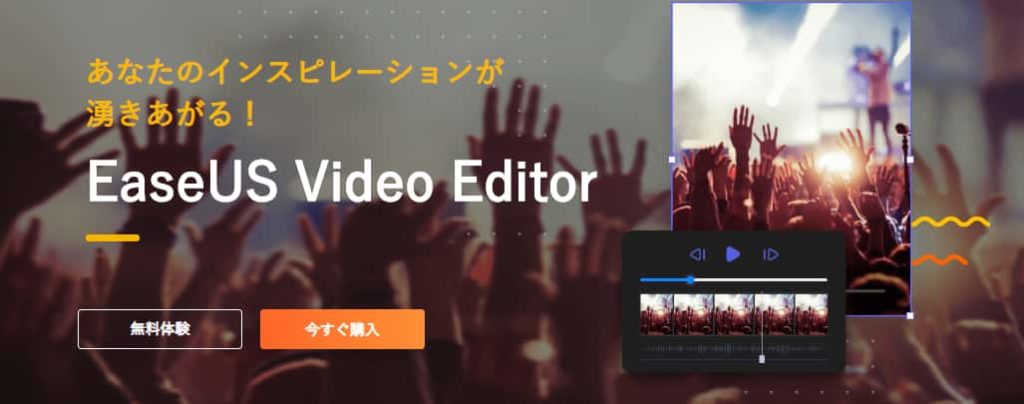
| 『EaseUS Video Editor』 | |
| 制作元 | EaseUS |
| 価格 | 3,590円~ |
| 対応OS | Mac , Windows7/8/10 |
価格表は以下になります。
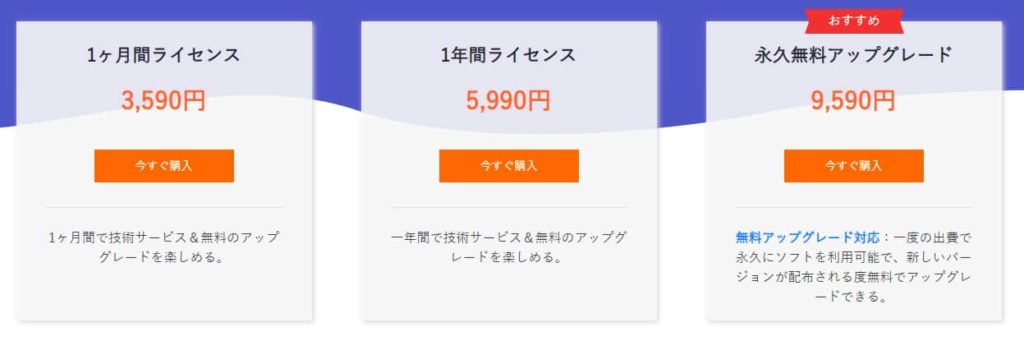
上記の中だと、
永久無料アップグレードがお得ですね。
アップグレードするメリットは以下。
無料版だと挿入できる動画の数は限られますが、アップグレードすることで複数の映像を合わせることが可能になります。
さらに高画質の動画を
制作できるようになるのもポイントです。
EaseUS Video Editorの特長を紹介!
EaseUS Video Editorの特長
- カット・分割・逆再生などの基本操作
- 動画にかけるエフェクトが充実
- どのタイプのファイルとデバイスにも対応
- SNSに共有可能
- 動画をDVDに焼くことが可能
- 日本語対応
- 素材のテンプレートが充実
EaseUS Video Editorの特長①:
カット・分割・逆再生などの基本操作
基本的な操作は充実しています。
カットや分割、逆再生以外にも…
- トリミング
- 結合
- 回転
- 逆再生
- 再生スピードの加速/減速
基本的に動画編集するにおいて不備はありません。
難しい機能も少ないので
動画編集をやったことがない人にとっては
大変おすすめできます。
EaseUS Video Editorの特長②:
動画にかけるエフェクトが充実
動画にかけるエフェクトとは…
※
動画内の背景色や見た目を変えるときに使用します。
色合いを変えて動画に味を持たせるのもありですね。
EaseUS Video Editorの特長③:
どのタイプのファイルとデバイスにも対応
対応ファイルは以下。
これだけ対応フォーマットがあれば問題ありませんね。
基本的にはmp4 , mp3 , png , jpgあたりを使用すると思うので、不便さは感じないでしょう。
EaseUS Video Editorの特長④:
SNSに共有可能
作成した動画や画像はもちろん
様々なプラットフォームにて共有できます。
自分が編集した動画を
多くの人に見てもらうためにも
共有していきましょう。
EaseUS Video Editorの特長⑤:
動画をDVDに焼くことが可能
DVDに焼くとは…
DVDに動画を挿入するということです。
つまり自作の編集した動画をDVDとして記念に残したり、オフラインで共有することもできるわけですね。
DVDに焼ける動画編集は
限られているので大変貴重な点でもあります。
EaseUS Video Editorの特長⑥:
日本語対応
もちろんのこと日本語対応済みです。
動画編集ソフトによっては日本語に対応していないソフトもあったりするので、ありがたいことですね。
EaseUS Video Editorの特長⑦:
素材のテンプレートが充実
例えばフィルターや素材など
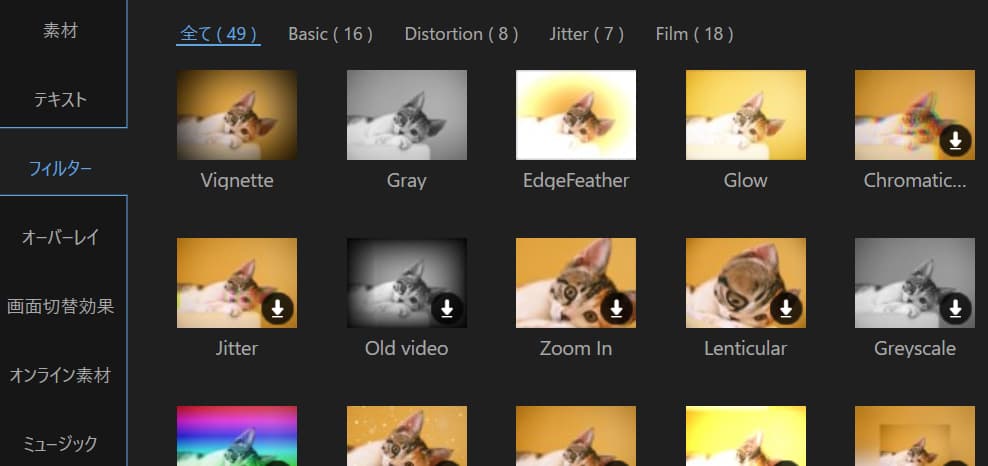 フィルター
フィルター オンライン素材
オンライン素材テンプレートをそのまま使用できるので、
機能性はばっちりです。
ここまで特長を7つ解説していきました。
今回紹介した以外にも
たくさんの機能が充実しています。
も詳しく知りたい方はぜひ下記からご覧ください。
EaseUS Video Editor
メリット・デメリットを紹介!
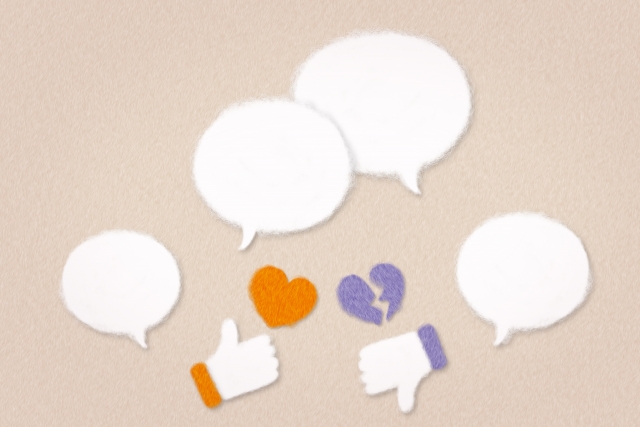
これからメリット/デメリットをあげていきます。
まずはデメリットから。
順番に解説していきますね。
デメリット①:
細かな編集ができない
基本操作は充実していますが、
Premia proやDavinci Resolveと比較すると
細かな編集はできません。
動画編集の上級者にとっては物足りないかもしれませんね。
ただ、動画編集をやったことがない人にとっては
わかりやすく操作しやすいものになります。
デメリット②:
素材やエフェクトがダウンロード式
素材を使うためには一度ダウンロードする必要があります。
すべてを試作していくと相当時間がかかってしまいそうです。
ただ、ダウンロード時間には問題なく
1つの素材に対し3秒ほどでレイヤーに挿入可能。
素材やエフェクトがたくさんあるからこそ、デメリットに感じられるというぜいたくな悩みでもありすね。
感じたデメリットはこの2点。
続いてメリットを紹介していきますね。
順番に解説していきますね。
メリット①:
操作画面がシンプルで見やすい
操作画面が大変シンプル。
誰でもすぐに使いこなせるようになりますね。
押せる場所や機能も最小限なので
慣れるまでに時間は有しません。
メリット②:
初心者からでも始められる
動画編集をやったことがなく
一つ一つの操作を覚えられる自信がなくても
EaseUS Video Editorは扱えるでしょう。
・難しいだろうな…
とりあえずEaseUS Video Editorを無料で試してみるのが良いでしょう。
数時間もすれば使いこなせるようになってますよ。
メリット③:
たくさんの素材がある
- テキスト:43個
- フィルター:49個
- オーバーレイ:54個
- 画面切り替え効果:59個
- オンライン素材:147個
- 音楽:294個
それぞれテンプレートが
これだけあるのも魅力的ですね。
EaseUS Video Editor
実際に使ってみた感想・レビュー
EaseUS Video Editorを実際に使ってみた感想についてレビューしていきます。
とにかくシンプルでわかりやすい。
この点に惹かれましたね。
私が普段から使用しているDavinci Resolveという動画編集ソフトがあるのですが、機能が複雑で覚えるのに時間がかかりました。
ただ、「EaseUS Video Editor」は
全体的な編集画面が大変シンプルです。
※編集画面
コンパクトにまとめられてて、
動画編集が初心者の方に優しい設計だと感じましたね。
難しい操作もなく
一つ一つ解説してくれるのも
わかりやすくて高評価!!
気に入ったのでシンプルな動画編集
するときに活用していきたいと思います。
EaseUS Video Editorは初心者にオススメの動画編集ソフト
今回はEaseUS Video Editorの特長や実際に使ってみた感想をまとめてみました。
内容をまとめていきますね。
EaseUS Video Editorの特長
- カット・分割・逆再生などの基本操作
- 動画にかけるエフェクトが充実
- どのタイプのファイルとデバイスにも対応
- SNSに共有可能
- 動画をDVDに焼くことが可能
- 日本語対応
- 素材のテンプレートが充実
基本的な操作ができ、
シンプルで見やすい編集画面から
初心者には大変おすすめの編集ソフトになります。
ぜひ下記からお試しください。
↓ ↓ ↓ ↓
\無料体験版あり/
今回は以上になります。
それでは~👋

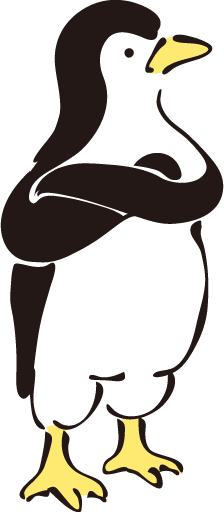
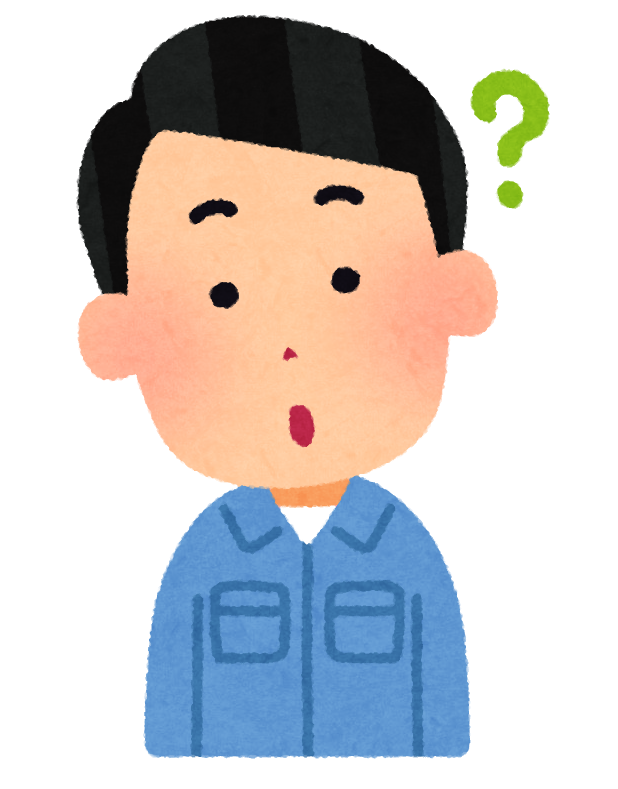


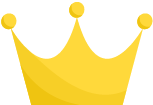 ebookjapan
ebookjapan 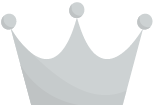 コミックシーモア
コミックシーモア 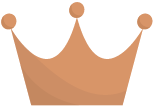 Amebaマンガ
Amebaマンガ 



